Как настроить приложение фитнес на apple watch
Проверьте, установлена ли у вас последняя версия операционной системы: откройте приложение Watch, найдите раздел «Основные» и выберите пункт «Обновление ПО». На экране появится название актуальной версии прошивки и, если вы давно не обновлялись, предложение установить новую.
Свежее ПО нужно для того, чтобы пользоваться всеми возможностями часов во время тренировок: многие функции появились только в watchOS 5, а мелкие баги системы закрываются с последующими обновлениями.
Не все версии часов поддерживают свежее ПО. Например, Apple Watch первого поколения обновляются только до watchOS 4. Если не знаете, какая у вас версия часов, воспользуйтесь инструкцией на сайте Apple.
Установите ежедневную цель подвижности
Активность измеряется в Apple Watch тремя показателями-кольцами. Зелёное кольцо заполняется, если вы тренируетесь или двигаетесь интенсивнее обычного в течение получаса. Синее — если вы двигаетесь хоть как-нибудь в течение 12 часов. А красное заполнится тогда, когда вы выполните дневную норму потраченных калорий — её можно установить самостоятельно при первой настройке Apple Watch.
Чтобы перенастроить норму калорий, нужно зайти в приложение «Активность», нажать на экран Apple Watch с удвоенной силой и выбрать «Изменить цель подвижности».
Какие-то рекомендации по поводу нормы подвижности давать трудно — всё индивидуально.
Но есть один лайфхак: можно узнать среднее количество потраченных калорий при повседневной активности и прибавить к ней столько калорий, сколько вы тратите на получасовую тренировку, которую сможете выполнять каждый день. Это и есть та норма, к выполнению которой вы можете стремиться.
Вынесите показатели активности на циферблат
Apple Watch поддерживают три циферблата с показателями активности. Чтобы установить какой-нибудь из них, нужно зайти в приложение Watch на iPhone, перейти в раздел «Циферблаты», найти категорию «Активность» и выбрать тот, что понравится.
Также числовые показатели колец активности можно вынести на циферблат «Инфограф», доступный на Apple Watch четвёртого поколения.
Используйте все возможности «Тренировок»
Отображение показателей на экране. Во время тренировки часы могут отображать на экране до пяти показателей. Чтобы выбрать нужные метрики и настроить их очерёдность, нужно зайти в Watch на iPhone — пункт «Тренировка».
Первым в открывшемся меню будет раздел «Вид». Там можно выбрать актуальные показатели для всех видов активности.
Выбор цели тренировки. Чтобы установить цель, нужно нажать на «…» при выборе упражнения на часах. Для любой отдельной тренировки можно каждый раз выбирать новые цели.
Например, для бега можно выставить норму по потраченным калориям, пройденной дистанции или времени активности. А ещё есть возможность настроить предупреждения об опережении или отставании от заданного после первого пройденного километра темпа.
Разделение тренировки на сегменты. Чтобы разбить тренировку на части, тапните дважды по экрану часов во время выполнения упражнения. И тогда вы сможете проанализировать данные каждой части занятия по завершении тренировки в приложении «Активность» на iPhone.
Временная остановка тренировки. Нажав одновременно на цифровую коронку (колёсико) и боковую кнопку, вы сможете поставить тренировку на паузу и передохнуть. Если тренировка включает выполнение нескольких упражнений, отмотайте до крайнего левого экрана и нажмите «+».
Автопауза для бега. Эта функция служит для повышения точности отслеживания. Часы автоматически приостановят тренировку во время передышки и не будут включать отдых в общий хронометраж тренировки. Для включения откройте на Apple Watch «Настройки» → «Основные» → «Тренировка» и активируйте тумблер «Автопауза».
Автоматическое определение тренировок. Это нововведение watchOS 5. Если вы вышли на пробежку, но забыли включить соответствующий режим на часах, Apple Watch предложат записать тренировку сами, причём отсчёт начнётся примерно с того момента, когда вы начали забег. Эти напоминания можно отключить в приложении Watch на iPhone.
Автообнаружение тренажёров. Если в вашем спортзале есть беговые дорожки с поддержкой GymKit, не забудьте включить соответствующую функцию в разделе «Тренировка» приложения Watch на iPhone. Так вы сможете экспортировать данные с тренажёра.
Автоматическое включение музыки. Во время тренировки вы можете наслаждаться любимыми композициями — либо из своего плейлиста в Apple Music, либо из обновляемой подборки, составляемой стриминговым сервисом.
Эту функцию также можно включить в разделе «Тренировка» приложения Watch на iPhone. Чтобы добраться до панели воспроизведения аудио во время тренировки, листайте до самого правого экрана часов.
Синхронизация со сторонними фитнес-приложениями. Использование тренировочного режима Apple Watch допускает одновременную работу с Nike+ Run Club, Strava, Workouts++ и другими известными спортивными программами.


Откройте приложение «Тренировка» на Apple Watch.
Прокрутите колесико Digital Crown и найдите нужный тип тренировки.
Коснитесь «Добавить тренировку» в нижней части экрана для таких тренировок, как кикбоксинг или серфинг.
Чтобы установить цель, коснитесь кнопки .
Выберите количество калорий, время, дистанцию или открытую цель (это значит, что Вы не ставите определенной цели, на все равно хотите, чтобы Apple Watch отслеживали Вашу тренировку).
Прокрутите колесико Digital Crown или коснитесь кнопок + / -
Когда будете готовы начать тренировку, коснитесь «Начать».
Когда Вы пользуетесь приложением и выбираете тренировки, порядок тренировок отражает Ваши предпочтения.
Совет. Чтобы начать тренировку без цели, просто коснитесь нужно типа тренировки: бег, ходьба или степпер.
Подробнее о типах тренировок, которые можно выполнять с Apple Watch, см. в статье Типы тренировок на сайте службы поддержки Apple.

Установка темпа для тренировки «Бег»
Выберите темп бега. После преодоления расстояния в одну милю Apple Watch касанием предупредят Вас о том, отстаете Вы от заданного темпа или опережаете его.

Откройте приложение «Тренировка» на Apple Watch.
Прокрутите колесико Digital Crown и выберите «Бег», затем коснитесь кнопки .
Коснитесь «Установить», затем коснитесь «OK».
Установите целевое время прохождения одной мили, например 9 минут, и коснитесь «Готово».
Выберите «Средний» или «Скользящий», затем нажмите <.
Средний темп — это средний темп прохождения одной мили за всю пробежку. Скользящий темп — это темп прохождения одной мили на данный момент.
Apple Watch запоминают целевой темп, который Вы устанавливаете для тренировок. Чтобы изменить его, выберите «Бег», коснитесь кнопки , затем коснитесь заданного значения, чтобы изменить его.
Комбинированная тренировка

Откройте приложение «Тренировка» на Apple Watch.
Начните первую тренировку — например, бег.
Когда будете готовы перейти к следующему виду активности — например, велотренировке — смахните вправо, коснитесь кнопки и выберите следующую тренировку.
Когда решите завершить все типы тренировок, смахните вправо и коснитесь «Конец».
Прокрутите колесико Digital Crown, чтобы просмотреть результаты тренировок.
Пролистайте до нижнего края и коснитесь «Готово», чтобы сохранить тренировку.
Совет. Тренируясь на открытом воздухе, Вы можете оставить свой iPhone дома: встроенный датчик GPS точно измеряет дистанцию.
Настройка Apple Watch во время тренировки
Apple Watch могут быть для Вас активным помощником даже во время тренировки. Во время тренировки Вы можете выполнять приведенные ниже действия.

Просмотр статистики. Поднимите запястье, чтобы посмотреть статистику своей тренировки, в том числе кольцо достижения цели, истекшее время, средний темп, пройденную дистанцию, потраченные калории и пульс. (Если Вы выбрали открытую тренировку, кольцо цели не отображается.) watchOS 8 может озвучивать такие показатели, как темп, скорость, истекшее время, пауза, приостановка и прогресс в заполнении колец активности и достижении целей активности. Чтобы включить или выключить Адиоотзыв, откройте приложение «Настройки» на Apple Watch, коснитесь «Тренировки», затем коснитесь «Адиоотзыв».
Используя приложение Apple Watch, можно выбрать измерения, которые происходят во время тренировки. Например, можно выбрать показ текущей высоты во время бега, прогулки, пешего туризма или тренировки на велосипеде.
Приостановка и продолжение тренировки. Чтобы приостановить тренировку в любой момент, одновременно нажмите боковую кнопку и колесико Digital Crown. Для всех тренировок, кроме плавания, можно смахнуть вправо по экрану тренировки и коснуться «Пауза». Чтобы продолжить, коснитесь «Дальше».
Отметка фрагмента тренировки. Дважды коснитесь экрана, чтобы выбрать фрагмент тренировки. На экране ненадолго появится статистика для этого фрагмента. Чтобы просмотреть статистику для всех фрагментов завершенной тренировки, откройте приложение «Фитнес» на iPhone, коснитесь «Тренировки», выберите тренировку и пролистайте вниз.
Прослушивание музыки. Во время тренировки смахните влево до экрана «Исполняется, чтобы выбрать музыку и управлять громкостью на наушниках Bluetooth. Чтобы выбрать плейлист, который автоматически начинается в момент начала тренировки, откройте приложение Apple Watch на iPhone и коснитесь «Мои часы». Коснитесь «Тренировка», коснитесь «Плейлист для тренировок», затем выберите плейлист. См. раздел Добавление плейлиста для тренировок на Apple Watch.
Примечание. Если Вы уже слушаете музыку или другие медиаматериалы, их воспроизведение продолжится.
Подробнее см. в статье Тренировка с часами Apple Watch на сайте службы поддержки Apple.
Полное руководство по Apple Health, Apple Fitness и Apple Fitness+
Компания Apple предлагает широкую фитнес-платформу для тех, кто уже пользуется в закрытой экосистемой «яблока». Тем не менее начало работы с фитнес-сервисами Apple может стать несколько затруднительным процессом, даже для тех кто знаком с продуктами компании давно.
В данной статье вы узнаете что такое Apple Health (в русской версии IOS приложение называется «Здоровье»), и чем этот сервис отличается от Apple Fitness и Apple Fitness+, а также насколько сильно нужны Apple Watch, чтобы использовать эти сервисы по максимуму.
![]()
Что такое Apple Health?
Начнем мы с приложения Apple Health, которое появилось впервые в 2014 году для iPhone. Главной функцией приложения является создание места, где пользователи смогут просматривать данные о своем организме из различных источников.
![]()
Допустим, у вас есть три фитнес-трекера (возможно, часы для бега, Oura Ring и Fitbit), учетная запись MyFitnessPal и таймер тренировки HIIT, которые вы используете. Возможно, вы также время от времени медитируете с помощью Headspace. Даже ваш iPhone отслеживает такие вещи, как количество пройденных шагов?
Все эти устройства собирают данные, некоторые из которых частично совпадают. Здесь на помощь приходит Apple Health. Он синхронизируется с самыми популярными приложениями для здоровья и хранит все эти данные в одном месте.
HealthKit, тем временем, является базовой структурой и набором API-интерфейсов, которые позволяют разработчикам взаимодействовать с этими данными. Используя HealthKit, разработчики могут убедиться, что информация отображается в Health, и получать доступ к данным из других приложений — разумеется, только с вашего разрешения.
Как использовать приложение Apple Health
![]()
По большей части вы приложение Health делает свою работу в фоновом режиме, пока вы пользуетесь другими инструментами. Создав профиль, вы сможете настроить большинство приложений для отслеживания, чтобы они автоматически делились своими данными с Apple Health.
Когда вы откроете приложение Health, вы сначала увидите страницу со сводкой, на которой отображены такие вещи, как количество шагов, сожженные калории, недавние действия и многое другое. Вы также сразу увидите некоторые тенденции и итоги. Например, вы можете увидеть сравнение количества пройденных шагов по сравнению с предыдущими днями, продолжительность тренировок, среднюю частоту пульса и тому подобное. Это резюме составлено специально для вас на основе алгоритмов машинного обучения.
![]()
Перейдя на вкладку «Обзор» в нижней части экрана, вы сможете просмотреть дополнительную информацию в конкретной категории. Например, вы можете проанализировать данные о своем сне, частоте пульса и дыхания и многом другом. Любая из этих развернутых вкладок также даст вам возможность увидеть источники данных. Таким образом, вы можете точно увидеть, откуда Apple Health получает информацию.
Вы также можете указать дополнительные данные о себе, щелкнув значок профиля в правом верхнем углу и выбрав «Сведения о состоянии здоровья». Это полезно в случае если вам понадобится неотложная медицинская помощь.
Лучшие приложения для использования с Apple Health
- WaterMinder: это приложение отслеживает потребление воды и напоминания о необходимости пить достаточно. Обезвоживание является обычным явлением и вредит многим людям.
- Headspace: довольно известное приложение, предлагающее помощь в медитации и осознанности.
- MyFitnessPal: пожалуй, самое известное и наиболее широко используемое приложение для отслеживания калорий.Отлично подойдет для тех, кто пытается похудеть.
- Endel: создает персонализированные звуковые ландшафты, чтобы помочь вам лучше сосредоточиться или расслабиться. Он использует данные о частоте пульса с Apple Watch для адаптации к вашим биометрическим данным.
И если вам интересно, какие фитнес-трекеры поддерживают Apple Health, ответ: почти все из них. Если вы задумались о покупке нового устройства, возможно, стоит перепроверить наличие поддержки приложения Health. Однако можно с уверенностью сказать, что, если продукт существует уже несколько месяцев, он, вероятнее всего, синхронизируется с приложением.
Что такое Apple Fitness?![]()
Приложение Apple Fitness довольно простое, оно основано на трех основных показателях. Они иллюстрируются кольцами, которые постепенно сходятся в течение дня по мере того, как вы приближаетесь к своим целям.
Есть три показателя:
- Упражнение: отслеживает минуты, потраченные на тренировку.
- Стойка: показывает сколько часов вы простояли в течение по крайней мере одной минуты
- Движение: отслеживает количество сожженных калорий
Каждый раз, когда кольцо заполняется, часы вознаграждают вас своеобразной вибрацией. Затем вы можете вернуться и посмотреть, как вы справились с выполнением всех целей по сравнению с предыдущими днями.
![]()
![]()
Внизу страницы также находится раздел наград. Нажмите «Показать больше», чтобы увидеть награды, которые вам уже присуждены и, еще не полученные достижения. Так же, как погоня за выполнением достижений в видеоиграх, эти награды могут помочь вам с мотивацией заниматься спортом регулярно и, надеюсь, увидеть улучшение вашего здоровья в результате.
Зачем нужен Apple Fitness+?
Для использования Apple Fitness+ вам понадобятся Apple Watch, так как именно они обеспечивают уникальное преимущество: персонализированные рекомендации и автоматическое отслеживание.
![]()
Вы можете скачать Apple Fitness+ через App Store или через Apple TV. Приложение также можно найти, нажав вкладку Fitness + в приложении Fitness. Существует месячная бесплатная пробная версия, которая поможет вам понять, стоит ли продлевать подписку.
Особенности фитнес-сервисов Apple
Этот факт подчеркивает главное преимущество Apple в подходе к отслеживанию состояния здоровья и тренировкам: универсальность и поддержку сторонних приложений. Apple Watch из коробки представляют собой довольно простой фитнес-трекер. Apple Watch полноценно проявляют себя благодаря наличию выбора из огромного набора сторонних приложений.
![]()
Часы от Apple могут делать то, чего не умеют многие другие фитнес-трекеры, например воспроизводить музыку в зависимости от ритма вашего пульса. Благодаря Apple Health все эти уникальные данные хранятся в одном удобном месте.
Хотя ваш выбор платформы, скорее всего, будет продиктован операционной системой устройства, которым вы пользуетесь (Health доступен только пользователям iOS), между Google Fit и Apple Health есть еще несколько различий.
В целом Apple Health предлагает более полный список показателей и предоставляет более подробные сведения о тенденциях и прогрессе. Например, Apple Health предоставляет данные, касающиеся диеты, уровня алкоголя и глюкозы в крови и т. д.
Итак, это было полное руководство по Apple Health, Apple Fitness и Apple Fitness+. Данные сервисы — мощный набор инструментов, который позволяет пользователям iOS полноценно управлять данными о здоровье и фитнесе.
Можно сказать, что у платформы Apple сейчас нет достойных конкурентов на рынке поэтому если вы активно следите за здоровьем и занимаетесь спортом, Apple Fitness и Apple Health станут вам в этом отличными помощниками.
Пользователи Apple Watch несомненно оценят возможность использования своих часов во время тренировок – это и удобно, и полезно. К сожалению, не всегда удается по тем или иным причинам запустить нужную программу. Чаще всего мы просто забываем сделать это в самом начале тренировки.
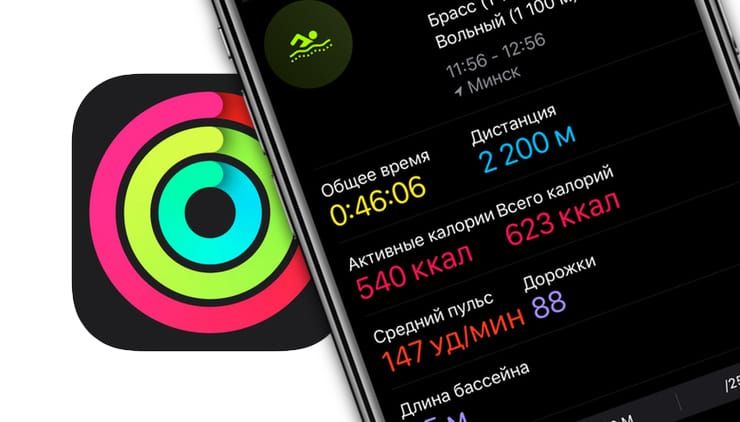
Ничего страшного в этом нет, вот только закрыть кольца активности такая забывчивость помешает. К счастью, ничто не мешает вручную добавить тренировку на часы в приложение «Активность» с помощью приложения «Здоровье» на iPhone.
Как вручную добавить тренировку в Активность на iPhone
1. Откройте приложение «Здоровье».
2. Перейдите на вкладку «Просмотр».
3. Выберите категорию «Активность».
4. Найдите «Тренировки» и откройте это меню.
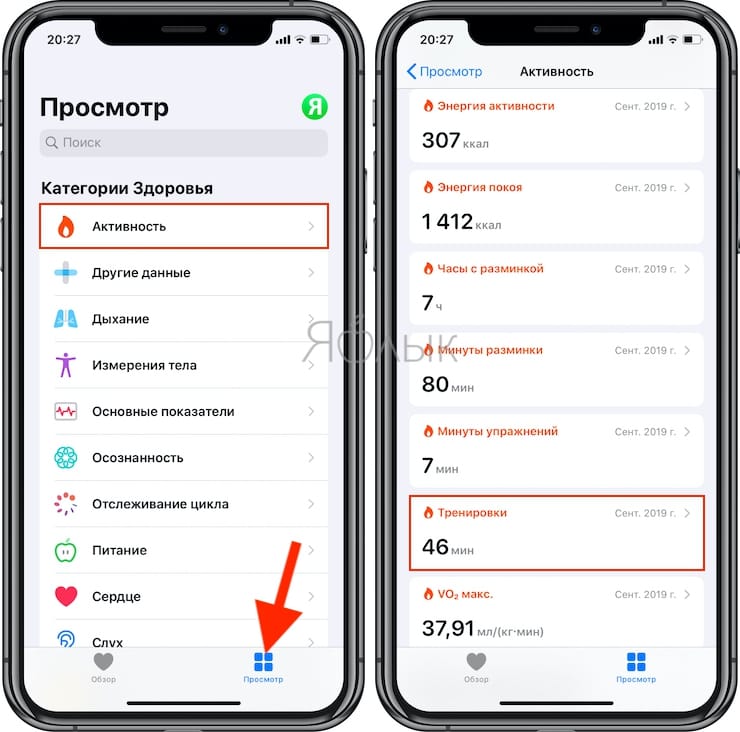
Теперь вы можете определить свою активность и ввести для нее любую дополнительную информацию, такую, как пройденное расстояние и трата калорий. Введите время начала и окончания тренировки и сохраните ее с помощью кнопки «Добавить».
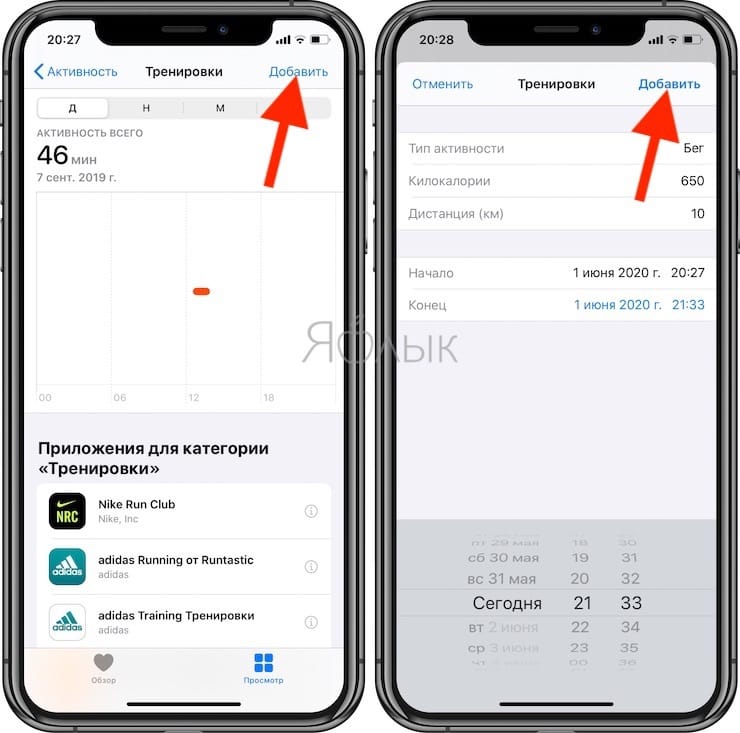
Приложение «Здоровье» на iPhone теперь синхронизирует данные с приложением «Активность» на Apple Watch, это может занять несколько минут. После синхронизации вы увидите, что кольца будут пополнятся в приложении на вашем iPhone и Apple Watch.
Читайте также:


